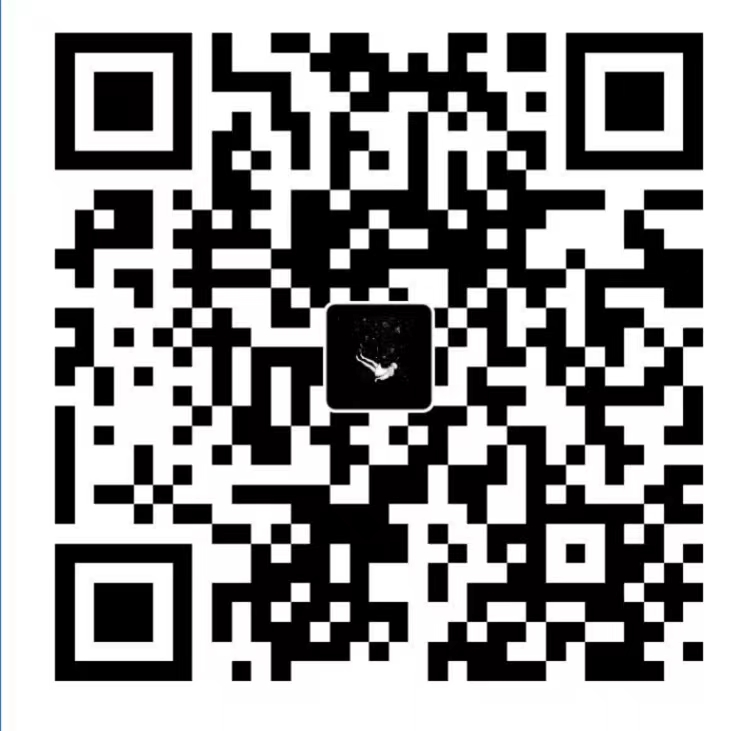- 1. 背景
- 2. 手順
- 2.1. パッケージのアップデート
- 2.2. Dockerインストール
- 2.3. Dockerデーモン起動
- 2.4. sudoなしで実行できるように、ユーザーグループの追加
- 2.5. Dockerに書き込み権限の付与
- 2.6. Dockerデーモンの再起動
- 2.7. Dockerデーモンの自動起動設定
- 2.8. Docker Composeのダウンロード & インストール
- 2.9. パーミッション変更
- 2.10. シンボリックリンクの作成
- 2.11. Dockerのバージョン確認
- 2.12. Docker Composeのバージョン確認
- 2.13. dockerコマンドでsudoが必要と言われたら
- 2.14. aws configure
- 2.15. EFSのマウンタのインストール
- 2.16. EFSのマウント
- タイムゾーン変更
- 2.17. EC2 Instance Connectのインストール
1. 背景
久しぶりにAmazonLinuxをセットアップしたので、手順を記録します。
2. 手順
2.1. パッケージのアップデート
sudo dnf update
2.2. Dockerインストール
sudo dnf install -y docker
2.3. Dockerデーモン起動
sudo systemctl start docker
2.4. sudoなしで実行できるように、ユーザーグループの追加
sudo gpasswd -a $(whoami) docker
2.5. Dockerに書き込み権限の付与
sudo chgrp docker /var/run/docker.sock
2.6. Dockerデーモンの再起動
sudo service docker restart
2.7. Dockerデーモンの自動起動設定
sudo systemctl enable docker
2.8. Docker Composeのダウンロード & インストール
バージョンに関しては、Docker ComposeのGitHubを確認してください。
2024年3月の最新版である2.25.0を指定しています。
sudo curl -L "https://github.com/docker/compose/releases/download/v2.25.0/docker-compose-$(uname -s)-$(uname -m)" -o /usr/local/bin/docker-compose
2.9. パーミッション変更
sudo chmod +x /usr/local/bin/docker-compose
2.10. シンボリックリンクの作成
sudo ln -s /usr/local/bin/docker-compose /usr/bin/docker-compose
最後に、DockerとDocker Composeのバージョンを表示して、インストールができたか確認します。
2.11. Dockerのバージョン確認
docker -v
2.12. Docker Composeのバージョン確認
docker-compose -v
2.13. dockerコマンドでsudoが必要と言われたら
上記を連続で実施するとsudoが必要と言われる場合があります。
その場合はログインしなおしてください。
2.14. aws configure
便利なので、awsのプロファイルを作成します。
aws configure
2.15. EFSのマウンタのインストール
EFSをマウントするためのツールをインストールします。
sudo dnf install -y amazon-efs-utils
2.16. EFSのマウント
マネコンのEFSからマウントコマンドを参照
コマンドは参照すればいいので、割愛。
タイムゾーン変更
タイムゾーンをUTCからJSTに変更します。
コマンドは後で書く
2.17. EC2 Instance Connectのインストール
EC2 Instance Connectをインストールします。
マネコンからEC2 Instance Connectしないようであれば、不要です。
sudo yum install ec2-instance-connect